前言#
1Panel 是我目前在使用的服务器管理面板,它的社区版开源且免费,整体面板设计简洁快速,不需要登录,在基本体验上似乎是比隔壁宝塔要强一些。
不过他被很多小白和部分用户不喜爱的原因是它的应用是通过 Docker 容器化进行部署的。
采用 Docker 部署的坏处是应用整体内存占用会略高一些,而且配置容器组网是劝退很多小白的原因,配置不好,应用连不上数据库,网站反代不对等等。
但是 Docker 容器化部署的好处也是不少的,比如没有构建应用这一步,就使得应用在拉取完毕镜像以后即刻就能启动,就跟二进制应用文件差不多的感觉,不需要等上很久,也不需要太多服务器性能用于构建,在部署 Node.js 应用时效果尤为显著。而且配置文件简单,只需要了解 Docker Compose 配置文件格式就能上手,整体体验对于大规模部署是很好的。
当然 1Panel 也是知道小白们可能玩不明白 Docker 的,所以它还有应用商店,里面都是预先写好的 Docker Compose 文件模板,点击安装就能够一键部署,并且都自动为你做好网络设置,同时你还可以设计自己的应用上传到服务器,也可以一键安装,这样就出现了 1Panel 官方应用商店和第三方应用商店的存储库,只需要拉取仓库到服务器就能畅享海量应用。
实际上 1Panel 应用的结构很简单,只需要几个文件,就能够设计好你想部署的应用,今天我也来简单讲一下如何设计这个应用。
注意#
值得注意的事情是,1Panel 应用商店的本质其实就是一个个 Docker Compose 编排文件的图形体现,所以实际上需要你的应用有公共可访问的 Docker 镜像才能正常使用。
格式#
初始化模板#
从1panel 1.3及以上版本开始,可以在安装了 1Panel 的服务器使用1panel app init <应用的key> <应用的版本> 指令来快速初始化应用模板文件(注意不是 1pctl 命令)
文件夹格式#
应用的文件夹格式大概是长下面这个样子:
├──halo // 承载应用的文件夹,这里以halo为例
├── logo.png // 应用的 logo
├── data.yml // 应用声明文件
├── README.md // 应用的 README 文件
├── 2.2.0 // 应用版本 注意不要以 v 开头
│ ├── data.yml // 应用的参数配置,下面有详细介绍
│ ├── data // 挂载出来的目录
| ├── scripts // 脚本目录 存放 init.sh upgrade.sh uninstall.sh
│ └── docker-compose.yml // docker-compose 文件
└── 2.3.2
├── data.yml
├── data
└── docker-compose.yml
应用 Logo#
用于在应用概览和应用详情页面展示,应用的 Logo 为 png 格式,长宽比最好是180 * 180 px,把它放在应用的根目录下,例如/halo/logo.png,不要使用诸如 webp,jpg,svg 这样的格式。
应用声明文件#
声明你的应用的基本信息,让 1Panel 知道你的应用的一些基本信息,比如叫什么名字,干什么用的等等,是位于应用根目录下的data.yml文件,格式差不多如下:
# 下边这一部分推荐填写,虽然 1Panel 的应用商店官方 Wiki 没有声明它到底有何用
name: Halo
tags:
- 建站
title: 强大易用的开源建站工具
type: 建站
description: 强大易用的开源建站工具
# 下边这一部分为应用声明信息部分,注意填写正确!
additionalProperties: #固定参数
key: halo #应用的 key,仅限英文,用于在 Linux 创建文件夹
name: Halo #应用名称
tags:
- WebSite #应用标签,可以有多个,请参照标签列表
shortDescZh: 强大易用的开源建站工具 #应用中文描述,不要超过 30 个字
shortDescEn: Powerful and easy-to-use open source website builder #应用英文描述
type: website #应用类型,区别于应用分类,只能有一个,请参照下方的类型列表
crossVersionUpdate: true #是否可以跨大版本升级
limit: 0 #应用安装数量限制,0 代表无限制
website: https://halo.run/ #应用的官网地址
github: https://github.com/halo-dev/halo #应用 GitHub 的仓库地址
document: https://docs.halo.run/ #应用的文档地址
我们对必填应用声明信息部分从上往下进行详细的介绍:
key#
诸如 halo 这样的名字,它其实就是你应用文件夹的名字,注意此处一定要与应用文件夹的名字保持一致,不然会导致应用无法正常部署安装。
name#
应用的名称部分,用于 1Panel 商店列表中展示和应用详情上方展示,填写好了能提高应用的辨认度。
tags#
应用的标签,决定了应用在应用商店所属的分类,可以填写多个。
标签列表和其对应的分类如下:
| 值 | 所属分类 | 值 | 所属分类 | 值 | 所属分类 |
|---|---|---|---|---|---|
| WebSite | 建站 | Storage | 云存储 | 邮件服务 | |
| Server | Web 服务器 | AI | AI / 大模型 | Game | 休闲游戏 |
| Runtime | 运行环境 | BI | BI | ||
| Database | 数据库 | Security | 安全 | ||
| Tool | 实用工具 | DevTool | 开发工具 | ||
| DevOps | DevOps | Middleware | 中间件 | ||
| Local | 本地 | Media | 多媒体 |
shortDescZh/En#
应用的中文 / 英文描述,用于应用在应用商店列表中和应用详情页上方快速介绍应用,不要太长(中文不超过 30 字)
type#
应用的用途分类,这里主要决定了 1Panel 会怎么对待你的应用,比如website类型的可以在其网站功能中一键进行反代和分配域名。
| 值 | 说明 |
|---|---|
| website | website 即网站应用程序类型,支持在网站中一键部署和反代,WordPress 和 Halo 都是此 type |
| runtime | mysql openresty redis 等类型的应用,倾向于应用的关键运行环境 |
| tool | phpMyAdmin redis-commander jenkins 等类型的应用,倾向于应用的维护工具等 |
crossVersionUpdate#
决定了应用是否可以跨大版本进行升级,一般来说都可以吧。
limit#
决定了这个应用最多能部署多少个,一般为0无限制,但是有些应用它确实不能重复安装,比如 Openresty 这样的反向代理服务。
website#
应用的官网地址,但不是所有应用都有官网地址,如果真没有那就填写应用的 Github 仓库地址吧,本质上就是一个联系地址
github#
应用的 Github 仓库地址,本质上提交到 1Panel 应用商店的应用都是开源应用,所以一般都有这么个开源地址,你本地定制可以按情况来。
document#
应用的使用文档地址,按需填写吧,不是所有应用都有完善的使用文档。
应用参数配置文件#
它也是data.yml,但是它在应用的版本号目录下,注意不要和应用声明文件搞混了。
本文件主要用于生成安装时要填写的 form 表单,在应用版本文件夹下面 可以无表单,但是需要有这个 data.yml 文件,并且包含 formFields 字段。
@1Panel 应用商店仓库官方 Wiki
以 Halo 的 Form 表单为例:
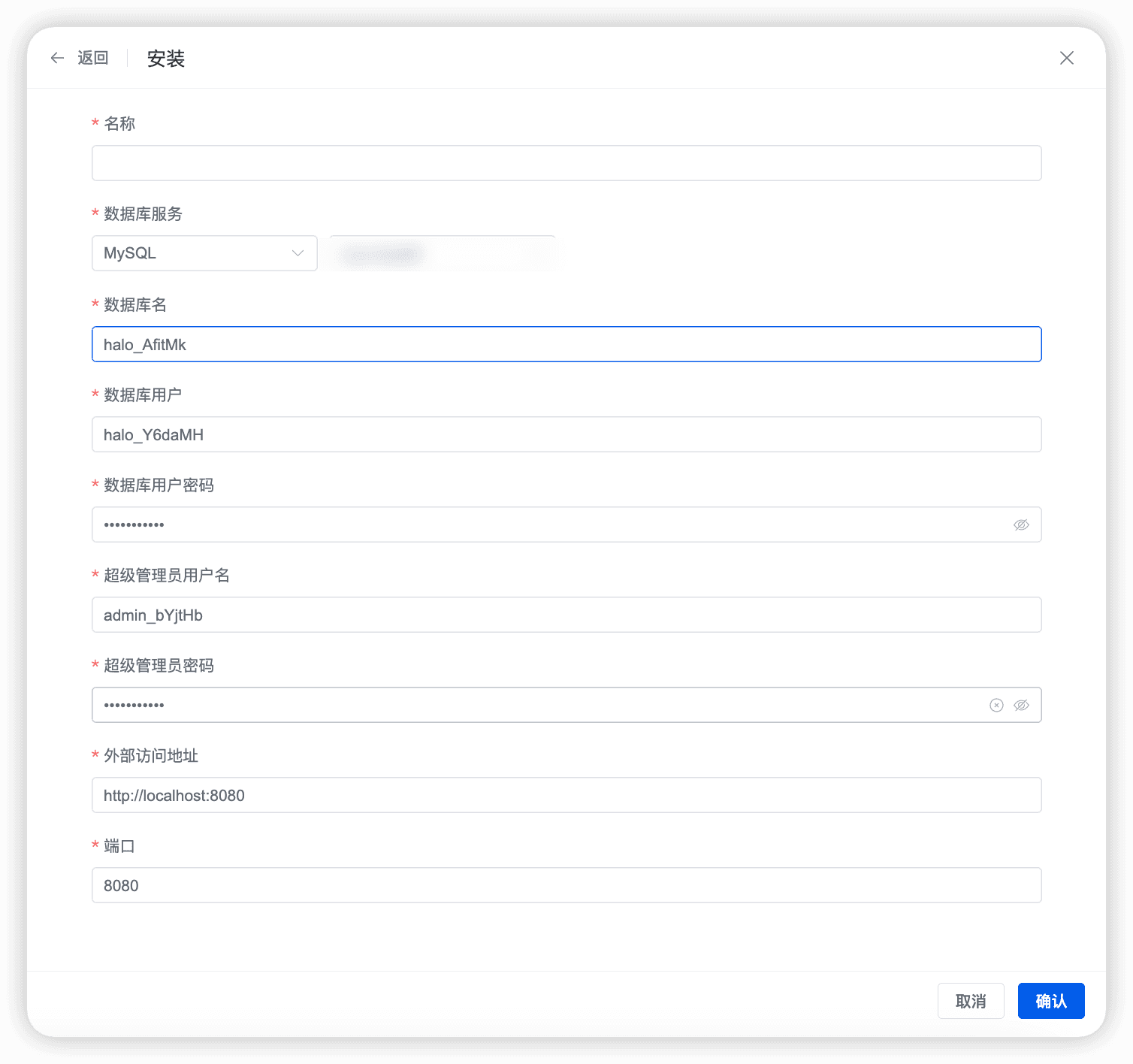
如果要生成一个上面这样子的表单,你需要这么填写应用参数配置文件(来自官方 Wiki 示例):
additionalProperties: #固定参数
formFields:
- default: ""
envKey: PANEL_DB_HOST #docker-compose 文件中的参数
key: mysql #依赖应用的 key , 例如 mysql
labelEn: Database Service #英文的 label
labelZh: 数据库服务 #中文的 label
required: true #是否必填
type: service #如果需要依赖其他应用,例如数据库,使用此 type
- default: halo
envKey: PANEL_DB_NAME
labelEn: Database
labelZh: 数据库名
random: true #是否在 default 文字后面,增加随机字符串
required: true
rule: paramCommon #校验规则
type: text #需要手动填写的,使用此 type
- default: halo
envKey: PANEL_DB_USER
labelEn: User
labelZh: 数据库用户
random: true
required: true
rule: paramCommon
type: text
- default: halo
envKey: PANEL_DB_USER_PASSWORD
labelEn: Password
labelZh: 数据库用户密码
random: true
required: true
rule: paramComplexity
type: password #密码字段使用此 type
- default: admin
envKey: HALO_ADMIN
labelEn: Admin Username
labelZh: 超级管理员用户名
required: true
rule: paramCommon
type: text
- default: halo
envKey: HALO_ADMIN_PASSWORD
labelEn: Admin Password
labelZh: 超级管理员密码
random: true
required: true
rule: paramComplexity
type: password
- default: http://localhost:8080
edit: true
envKey: HALO_EXTERNAL_URL
labelEn: External URL
labelZh: 外部访问地址
required: true
rule: paramExtUrl
type: text
- default: 8080
edit: true
envKey: PANEL_APP_PORT_HTTP
labelEn: Port
labelZh: 端口
required: true
rule: paramPort
type: number #端口使用此 type
是不是看的眼晕了,我们这里拆出来解释下它这个东西:
- default: ""
envKey: PANEL_DB_HOST #docker-compose 文件中的参数
key: mysql #依赖应用的 key , 例如 mysql
labelEn: Database Service #英文的 label
labelZh: 数据库服务 #中文的 label
required: true #是否必填
type: service #如果需要依赖其他应用,例如数据库,使用此 type
dafault#
应用这个变量值的默认格式,填写上什么应用的设置变量默认就会填写什么东西,比如说你要设置这个应用的默认前端站点是example.com就在这里这样填写上它,应用就会默认把example.com做前端默认站点值。
envKey#
对应了你的应用的 compose 编排文件中环境变量设置部分,比如environment下的值,但其实简单点说就是会传递一个变量值给文件,比如HOST变量可以在 compose 文件中通过${HOST}来引用它,不难理解吧。
譬如在如下 Halo 例子中的引用:
services:
halo:
image: halohub/halo:2.2.0
container_name: ${CONTAINER_NAME}
restart: always
networks:
- 1panel-network
volumes:
- ./data:/root/.halo2
ports:
- ${PANEL_APP_PORT_HTTP}:8090
command:
- --spring.r2dbc.url=r2dbc:pool:${HALO_PLATFORM}://${PANEL_DB_HOST}:${HALO_DB_PORT}/${PANEL_DB_NAME}
- --spring.r2dbc.username=${PANEL_DB_USER}
- --spring.r2dbc.password=${PANEL_DB_USER_PASSWORD}
- --spring.sql.init.platform=${HALO_PLATFORM}
- --halo.external-url=${HALO_EXTERNAL_URL}
- --halo.security.initializer.superadminusername=${HALO_ADMIN}
- --halo.security.initializer.superadminpassword=${HALO_ADMIN_PASSWORD}
labels:
createdBy: "Apps"
networks:
1panel-network:
external: true
key#
这个虽然出现在了 1Panel 的官方 Wiki 示例中,但是似乎实际他们已经弃用这样写了,部分应用会依赖其他服务,比如 Halo 会有依赖 MySQL 数据库,这个时候你就在这里填写上它就能去引用它,1Panel 给的这个例子有点旧,我们使用下面的格式来实现引用外部数据库:
- child:
default: ""
envKey: PANEL_DB_HOST
required: true
type: service
default: mysql
envKey: PANEL_DB_TYPE
labelEn: Database Service
labelZh: 数据库服务
required: true
type: apps
values:
- label: MySQL
value: mysql
- label: MariaDB
value: mariadb
这样你就可以为你的应用接入选择数据库的方式了,但是我也不是很懂这个,实际写起来直接 Ctrl+C 其他已实现接入外部数据库的应用范例似乎是个好办法。
labelEn/Zh#
这个我感觉并不需要过多的介绍,已经在上面写的比较明白了,应用这个项的中英文描述。
required#
决定这个变量值是否是必填的,在它为true的情况下不填写它是不能继续安装的,你可以视情况决定这个东西。
type#
看着似乎表格很明白但实际写起来还是挺头疼的东西,自己按表格查询吧,我自己也对这个东西非常头疼,差不多它的设定决定了你的应用这个设置变量只能填什么东西。
| 值 | 说明 |
|---|---|
| service | type: service 如果该应用需要依赖其他组件,如 mysql redis 等,可以通过 key: mysql 定义依赖的名称,在创建应用时会要求先创建依赖的应用。 |
| password | type: password 敏感信息,如密码相关的字段会默认不显示明文。 |
| text | type: text 一般内容,比如数据库名称,默认明文显示。 |
| number | type: number 一般用在端口相关的配置上,只允许输入数字。 |
| select | type: select 选项,比如 true, false,日志等级等。 |
| 通过官方给的下方的例子对照查询了解: |
# type: service,定义一个 mysql 的 service 依赖。
- default: ""
envKey: DB_HOST
key: mysql
labelEn: Database Service
labelZh: 数据库服务
required: true
type: service
# type: password
- default: Np2qgqtiUayA857GpuVI0Wtg
edit: true
envKey: DB_PASSWORD
labelEn: Database password
labelZh: 数据库密码
required: true
type: password
# type: text
- default: 192.168.100.100
disabled: true.
envKey: REDIS_HOST
labelEn: Redis host
labelZh: Redis 主机
type: text
# type: number
- default: 3306
disabled: true
envKey: DB_PORT
labelEn: Database port
labelZh: 数据库端口
rule: paramPort
type: number
# type: select
- default: "ERROR"
envKey: LOG_LEVEL
labelEn: Log level
labelZh: 日志级别
required: true
type: select
values:
- label: DEBUG
value: "DEBUG"
- label: INFO
value: "INFO"
- label: WARNING
value: "WARNING"
- label: ERROR
value: "ERROR"
- label: CRITICAL
value: "CRITICAL"
rule#
在上面的例子中部分登场,主要是校验用户是否书写这个东西的格式是正确的,比如防止某些用户在端口设置这里填写域名的东西,这个rule就会强制这个填写栏必须填写什么格式。
| 值 | 规则 |
|---|---|
| paramPort | 用于限制端口范围为 1-65535 |
| paramExtUrl | 格式为 http (s)://(域名 /ip):(端口) |
| paramCommon | 英文、数字、.- 和_,长度 2-30 |
| paramComplexity | 支持英文、数字、.%@$!&~_-, 长度 6-30,特殊字符不能在首尾 |
应用 Compose 文件#
位于应用版本号目录下的docker-compose.yml文件,注意有格式要求,下面是示例
示例文件#
services:
ghost:
container_name: ${CONTAINER_NAME}
restart: always
networks:
- 1panel-network
ports:
- "${PANEL_APP_PORT_HTTP}:2368"
volumes:
- ./data:/var/lib/ghost/content
environment:
- database__client=${PANEL_DB_TYPE}
- database__connection__host=${PANEL_DB_HOST}
- database__connection__user=${PANEL_DB_USER}
- database__connection__password=${PANEL_DB_USER_PASSWORD}
- database__connection__database=${PANEL_DB_NAME}
- database__connection__port=${PANEL_DB_PORT}
- url=${GHOST_EXTERNAL_URL}
image: ghost:5.96.2
labels:
createdBy: "Apps"
networks:
1panel-network:
external: true
要求#
- 头部没有
version的变量,记得把它删去。 - 必须为应用定义
container_name这个设置,且后面必须是${CONTAINER_NAME},这样 1Panel 才能在安装时对其正确配置。 - 必须配置应用网络为
1panel-network,这样应用之间才能正常互联,我在部分第三方应用商店库发现它们不是很注重这个,当然这事也可以视情况而论,但是建议是都在 1Panel 官方网络下。 - 端口
ports这里设置也是必须为其默认定义的${PANEL_APP_PORT_HTTP}:8090这样的格式,这样 1Panel 才能正确设置应用的开放端口 - 文件尾部也必须跟示例文件一样,填写了
networks配置,直接Ctrl+C过去就好。 - 应用的
image镜像标签必须和文件夹表示的版本号一致,比如这个版本号文件夹写的是5.96.2,那么其文件内部image标签也必须那样写,不然会影响应用检测和安装更新! - 记得填写上面的
labels标签,直接Ctrl+C过去就行,当然这个也不算必填项,只是一种规范罢了。 - 记得为应用定义重启相关,比如
always等等,这样保证应用在遇到问题后可以恢复(雾)
脚本#
介绍#
1Panel 在 安装之前、升级之前、卸载之后支持执行 .sh 脚本
分别对应 init.sh upgrade.sh uninstall.sh
存放目录 (以 halo 为例) : halo/2.2.0/scripts
本地测试#
我十分建议你发布前先在自己已安装 1Panel 的服务器上进行测试,确定它是否可以正常安装
将应用目录上传到 1Panel 的/opt/1panel/resource/apps/local文件夹下
注意:/opt 为 1Panel 默认安装目录,请根据自己的实际情况修改
上传完成后,目录结构如下:
├──halo
├── logo.png
├── data.yml
├── README.md
├── 2.2.0
├── data.yml
├── data
└── docker-compose.yml
在 1Panel 应用商店中,点击更新应用列表按钮同步本地应用。
收尾#
测试正常后,你就可以去提交官方库或者第三方应用商店库了,或者你自己用,都可以,不过我还是建议你本着分享精神,把它提交到官方或其他第三方应用商店仓库里去。
官方的要求和拒绝率比较高,一般来说提交第三方仓库也挺好的,这里列举目前个人已知仓库:
- AuroraStarTeam/1panel-app-store,由我所属个人组织极光星进行维护,理念是干净整洁,但是个人经验可能不够丰富。
- okxlin/appstore,流行和最早的第三方商店库,应用很多,但是也很乱。
参考文档:#
此文由 Mix Space 同步更新至 xLog
原始链接为 https://www.sotkg.com/posts/site/1panel-appstore-main